Windows al Mac: una guia d’instal·lació (09.15.25)
Windows és el que necessitem per fer una feina específica. Per sort, hi ha maneres d’instal·lar Windows al Mac sense utilitzar cap forma de bruixeria. Abans de qualsevol altra cosa, sabeu que no tots els Mac poden executar sistemes operatius Windows i que Mac no admet totes les versions de Windows. Per esbrinar si el vostre Mac pot executar Windows, podeu consultar més detalls aquí. A continuació, es mostren algunes maneres senzilles d’instal·lar Windows en un Mac menys el desgavell i el perill.
1. Boot CampBoot Camp està preinstal·lat al sistema operatiu de Mac. Si obriu Aplicacions - & gt; Carpeta d’utilitat, hi hauríeu de veure l’assistent d’inici. Aquesta aplicació crea una altra partició al disc dur per a la instal·lació de Windows. Si la instal·lació de Windows a Boot Camp té èxit, sempre que engegueu el Mac, se us demanarà que seleccioneu el sistema operatiu que vulgueu executar. Això vol dir que si voleu canviar de Mac OS a Windows, heu de reiniciar l'ordinador.
Els avantatges de fer servir Boot Camp- Boot Camp ja està preinstal·lat al vostre Mac OS, cosa que elimina la càrrega de baixar i instal·lar una altra aplicació a l'ordinador.
- Boot Camp és fàcil d'utilitzar. Un assistent de Boot Camp us guiarà durant tot el procés d’instal·lació.
- L’ús de Boot Camp no requereix molta memòria i potència de processament.
- És d’ús gratuït i es pot actualitzar. ràpidament.
- Per canviar d’un sistema a un altre, heu de reiniciar l’ordinador.
- No és fàcil transferir fitxers i dades entre sistemes operatius.
Com s'instal·la Windows amb Boot Camp? Tot i que ja hi ha un Boot Camp Assistant que us guiarà durant tot el procés d’instal·lació, tenir aquesta guia us garantirà que esteu en el bon camí.
a. Comproveu els requisits del sistema.Segons la versió de Windows que instal·leu, els requisits del sistema variaran. Algunes versions de Windows requereixen un processador específic, mentre que altres necessiten més espai al disc dur. Per tant, abans de procedir a instal·lar Windows per a Mac, consulteu la documentació que s'inclou amb la vostra còpia de Windows. A més, investigueu si el vostre Mac admet la versió de Windows que vulgueu instal·lar. Per exemple, si voleu tenir Windows 10 per a Mac, només el poden executar els models de Mac publicats el 2012 i posteriors.
b. Allibereu la unitat de disc dur.Per instal·lar Windows en un Mac, es necessiten almenys 55 GB d'espai lliure a la unitat de disc dur. No us preocupeu. Si no teniu ganes de revisar els fitxers per alliberar el disc dur manualment, podeu aprofitar eines com Outbyte Mac Repair per localitzar i desfer-vos de tota la brossa que omple l'espai del disc.
Outbyte MacRepair té tot el necessari per completar diverses hores de neteja del disc dur en menys de 10 minuts. En primer lloc, escaneja el vostre sistema per cercar els fitxers de memòria cau generats per aplicacions i navegadors, així com els fitxers de registre innecessaris i altres tipus de brossa que s’han anat acumulant al llarg del temps.
c. Penseu a fer una còpia de seguretat del vostre Mac.Teniu l'opció de fer una còpia de seguretat del vostre Mac o no. Però us recomanem que feu una còpia de seguretat en cas que passi alguna cosa inesperada. Hi ha diversos mètodes per fer una còpia de seguretat d’un Mac. Trieu-ne un de més còmode i fàcil. Un programari que podeu utilitzar per fer una còpia de seguretat del vostre Mac és Time Machine. Ja està preinstal·lat a l’ordinador, de manera que no cal que el baixeu. Amb Time Machine, podeu fer una còpia de seguretat de totes les dades emmagatzemades al Mac i recuperar fitxers individuals i tot el sistema. Si voleu, també podeu fer una còpia de seguretat dels fitxers a iCloud. Aquest servei d’emmagatzematge en línia us ofereix 5 GB d’emmagatzematge gratuït. Tot i això, si això no és suficient, sempre podeu actualitzar a un cost mínim.
d. Assegureu una imatge de disc de Windows.És on passa la instal·lació real. En primer lloc, heu de protegir i descarregar una imatge de disc de Windows o un fitxer ISO des del lloc web oficial de Microsoft.
e. Inicieu l'Assistent de Boot Camp.Com s'ha esmentat, l'Assistent de Boot Camp us guiarà durant tot el procés d'instal·lació. Tot el que heu de fer és seguir les instruccions que es mostraran a la pantalla. Per obrir l'Assistent de Boot Camp, aneu a Aplicacions & gt; Utilitats & gt; Assistent de Boot Camp . Premeu Continua i el vostre Boot Camp Assistant localitzarà el fitxer ISO que heu baixat.
f. Creeu una partició nova per al Windows.Quan Boot Camp Assistant finalitzi amb la seva part, el Mac es reiniciarà automàticament per canviar a l'instal·lador de Windows. A continuació, se us demanarà on instal·leu Windows. Seleccioneu la partició BOOTCAMP. Continueu fent clic a Format. Tingueu en compte que aquest pas només és necessari si utilitzeu una unitat òptica o una unitat flash per instal·lar Windows en un Mac. En la majoria dels casos, la partició correcta serà seleccionada i formatada automàticament.
g. Inicieu el procés d'instal·lació.Per continuar amb la instal·lació de Windows al Mac, heu de seguir les instruccions que apareixen a la pantalla. Aquí teniu un recordatori amistós: el procés pot ser llarg, però és més fàcil del que us sembla.
- Seleccioneu el fitxer ISO i premeu el botó Instal·la.
- Introduïu la contrasenya i feu clic D'ACORD. Apareixerà una pantalla de configuració del Windows.
- Trieu el vostre idioma i feu clic a Instal·la ara.
- Introduïu la clau del producte. Si no el teniu, seleccioneu No tinc una clau de producte.
- Trieu Windows Home o Windows 10 Pro. Feu clic a Següent.
- Seleccioneu Drive 0 Partition X: BOOTCAMP i, a continuació, feu clic a Següent. Començarà la instal·lació de Windows.
- Un cop aparegui la pantalla de configuració, seleccioneu Personalitza la instal·lació o Configuració expressa. Es recomana triar l'opció Personalitza la vostra instal·lació i desactivar la majoria de la configuració.
- Després d'això, se us demanarà que creeu un compte nou. Introduïu un nom d'usuari i una contrasenya. Feu clic a Següent.
- Decidiu si voleu utilitzar Cortana, l'assistent personal de Windows, o no. Si voleu no utilitzar Cortana, desactiveu-lo fent clic a No ara.
- Espereu a que Windows s'iniciï completament.
- Apareixerà un quadre Welcome to Boot Camp Installer. Simplement feu clic a Següent i, a continuació, accepteu els termes i condicions de l'acord de llicència.
- Continueu fent clic a Instal·la.
- Quan finalitzeu la instal·lació, feu clic a Finalitza. La màquina es reiniciarà.
El Mac normalment s'iniciarà a Mac OS per defecte. Per accedir a Windows, heu d'apagar el Mac i tornar-lo a engegar mentre manteniu premuda la tecla Opció o ALT, i després se us demanarà que seleccioneu la unitat que voleu arrencar.
Com treure Windows Des de Boot CampEn cas que ja no necessiteu Windows al vostre Mac, podeu eliminar-lo permanentment del vostre equip seguint els passos següents:
- Arrenceu el Mac i inicieu Boot Camp Assistant.
- Premeu Continua.
- Seleccioneu Elimina Windows 10 o una versió posterior.
- Feu clic al botó Restaurar si veieu l’opció Restaurar disc a un volum únic.
Abans d’eliminar Windows de al vostre Mac, tingueu en compte que se suprimiran totes les dades, fitxers i programari de la partició de Windows. Un cop més, feu-ne un costum crear còpies de seguretat de tots els vostres fitxers.
2. Màquines virtualsSi l'ús de Boot Camp Assistant no us funciona, proveu d'utilitzar una màquina virtual. És una de les maneres més populars d’instal·lar i executar Windows i altres sistemes operatius en un escriptori Mac. Amb una màquina virtual, Windows pensarà que s’executa en un equip real, on de fet només s’executa en un programari específic instal·lat al vostre Mac. Una vegada més, per executar un sistema operatiu Windows en una màquina virtual, encara necessitareu una llicència de Windows.
Els avantatges de fer servir una màquina virtualSi dubteu a utilitzar una màquina virtual per executar Windows en un Mac, aquests avantatges poden canviar d’opinió:
- En utilitzar una màquina virtual, podeu executar diversos sistemes operatius al mateix temps, cosa que significa que també podeu executar qualsevol aplicació de Windows en un escriptori de Mac juntament amb aplicacions natives de Mac, com ara Safari i Apple Mail.
- Ja no cal canviar d'anada i tornada entre Windows i macOS perquè podeu utilitzar-los al mateix temps.
- Hi ha un munt de màquines virtuals per a Mac disponibles per descarregar. Per tant, teniu moltes opcions.
Aquí hi ha alguns desavantatges d’utilitzar una màquina virtual:
- Necessiteu més memòria i potència de processament per garantir que la màquina virtual tingui un rendiment decent i eficient.
- Una màquina virtual no serà tan ràpida com un ordinador real que tingui memòria i un processador incorporat.
- Baixeu i instal·leu la versió més recent de Parallels Desktop 13 aquí. Si ja el teniu, continueu amb els passos següents.
- Inicieu Parallels Desktop al vostre Mac.
- Baixeu Windows 10 mitjançant el programari. Feu clic a la icona Paral·lels situada a la barra de menú. Seleccioneu Nou - & gt; Obteniu Windows 10 de Microsoft - & gt; Baixeu el Windows 10.
- Creeu una màquina virtual nova per al Windows. Aneu a Fitxer - & gt; Novetat. Seleccioneu Instal·la Windows o un altre sistema operatiu des de DVD o fitxer d'imatge. Continueu fent clic a Continua.
- Trieu un mitjà d'instal·lació. Podeu instal·lar Windows mitjançant un fitxer ISO, una unitat d’arrencada o un DVD. No us preocupeu, ja que l’assistent d’instal·lació de Parallels pot detectar els suports d’instal·lació que faràs servir per instal·lar Windows.
- Introduïu la clau del producte Windows i feu clic a Continua.
- Seleccioneu com voleu utilitzar Windows. Podeu utilitzar-lo només per a la productivitat o els jocs.
- Posa un nom a la màquina virtual. Tot i que es proporcionarà un nom i una ubicació predeterminats, sempre podeu canviar-lo seleccionant Personalitza la configuració abans de la instal·lació.
- Feu clic a Continua per iniciar la instal·lació. Un cop finalitzada la instal·lació, feu clic al botó d'engegada a la llista de màquines virtuals de Parallels.
- Si és la primera vegada que executeu Windows a Parallels Desktop 13, Parallels Tools s'instal·larà automàticament per permetre un funcionament perfecte entre macOS. i Windows. Durant la instal·lació, no cancel·leu ni atureu. Després de la instal·lació, se us demanarà que reinicieu Windows.
- Ara podeu utilitzar Windows a Parallels Desktop 13.
- Suposant que ja teniu un fitxer ISO de Windows al vostre Mac i que VMWare Fusion 10 ja està instal·lat, obriu VMWare Fusion 10 programari.
- Se us demanarà que introduïu les vostres credencials d'inici de sessió al Mac. Feu clic a D'acord.
- Arrossegueu el fitxer ISO del Windows 10 a la finestra d'instal·lació i feu clic a Continua.
- Marqueu la casella Utilitzeu la instal·lació fàcil. Si ja sabeu com fer la instal·lació manual, podeu desmarcar la casella.
- Creeu un nom i una contrasenya de compte de Windows.
- Introduïu la clau del producte.
- Trieu un nivell d’integració. Si voleu compartir els vostres fitxers Mac amb Windows, podeu seleccionar Més sense costures. Si preferiu mantenir separades les vostres dades, en tots dos sistemes operatius, trieu Més aïllats.
- Feu clic a Continua - & gt; Finalitza.
- Feu clic a Desa per crear i desar aquesta nova màquina virtual.
- Quan Windows estigui instal·lat correctament a la màquina virtual, apareixerà automàticament en una finestra nova. Apareixerà com un navegador web nou o un programa nou, però només és una simulació virtual d’un altre sistema operatiu.
- Obriu Oracle VirtualBox i feu clic a Nou per crear una màquina virtual nova.
- Doneu un nom a la màquina virtual. es pot recordar fàcilment. Per exemple, si es tracta d'un sistema operatiu Windows 10, podeu anomenar-lo Windows 10. Després d'això, feu clic a Continua.
- Seleccioneu crear un disc dur virtual nou i feu clic a Continua de nou. li> Torneu a la pantalla principal i feu clic a Inicia per arrencar el nou sistema operatiu Windows.
- Com que encara no heu instal·lat cap sistema operatiu, se us demanarà que seleccioneu un disc òptic virtual. Feu clic a la icona de la carpeta i aneu a la ubicació del fitxer ISO de Windows 10 que heu descarregat i, a continuació, feu clic a Inici.
- Després d’uns segons, s’iniciarà la instal·lació. Trieu l'idioma que vulgueu i feu clic a Següent.
- Seguiu els passos d'instal·lació. En el procés, se us demanarà que creeu un compte d'usuari nou i que feu una configuració bàsica de Windows.
- Un cop finalitzada la instal·lació, ja podeu executar Windows 10 en una màquina virtual.
- Si voleu tancar el Windows 10 virtual, tanqueu l'Oracle VirtualBox. Si el voleu tornar a executar, inicieu el VirtualBox i trieu Windows 10 com a màquina virtual. Després, feu clic al botó Inici per arrencar el sistema operatiu.
- Baixeu el client Escriptori remot per a Mac aquí.
- Configureu el vostre PC de Microsoft per permetre connexions remotes. Si ignoreu aquest pas, no podreu establir cap connexió. Al vostre client de Windows, aneu a Configuració & gt; Sistema & gt; Escriptori remot . Commuteu el control lliscant per permetre l'accés a l'escriptori remot.
- Si és possible, mantingueu el client de Microsoft despert i detectable per habilitar les connexions. Centre de connexió i, a continuació, feu clic a + & gt; Escriptori
- Introduïu el nom de l’ordinador Windows, que es pot trobar a la configuració del sistema del client Windows, així com el compte d’usuari que voleu utilitzar per accedir al PC remot.
- Feu clic a Desa.
- Les millors màquines virtuals per executar Windows en un Mac
A continuació es mostren algunes de les màquines virtuals més populars i molt recomanades que podeu utilitzar per executar Windows en un Mac:
a. Parallels Desktop 13 
A causa de les seves actualitzacions regulars i les seves funcions sorprenents, Parallels Desktop 13 ha estat considerat com una de les millors màquines virtuals per a Mac. Amb aquest programari de màquina virtual, podeu crear una màquina virtual que pugui executar un sistema operatiu Windows en un Mac. Fins i tot podeu utilitzar tota la pantalla només per a Windows.
Recentment, els desenvolupadors de Parallels Desktop 13 van llançar una actualització que permet als usuaris minimitzar Windows en una miniatura de vista prèvia. D’aquesta manera, encara podeu vigilar la màquina virtual mentre feu altres coses a les vostres aplicacions natives de Mac. Per crear una nova màquina virtual per a Windows, heu d’obtenir una còpia de Windows. Si encara no el teniu, aquest programari us pot ajudar deixant-vos comprar Windows a la mateixa màquina virtual o descarregar altres versions gratuïtes. A continuació s’explica com instal·leu i executeu Windows amb Parallels Desktop 13:
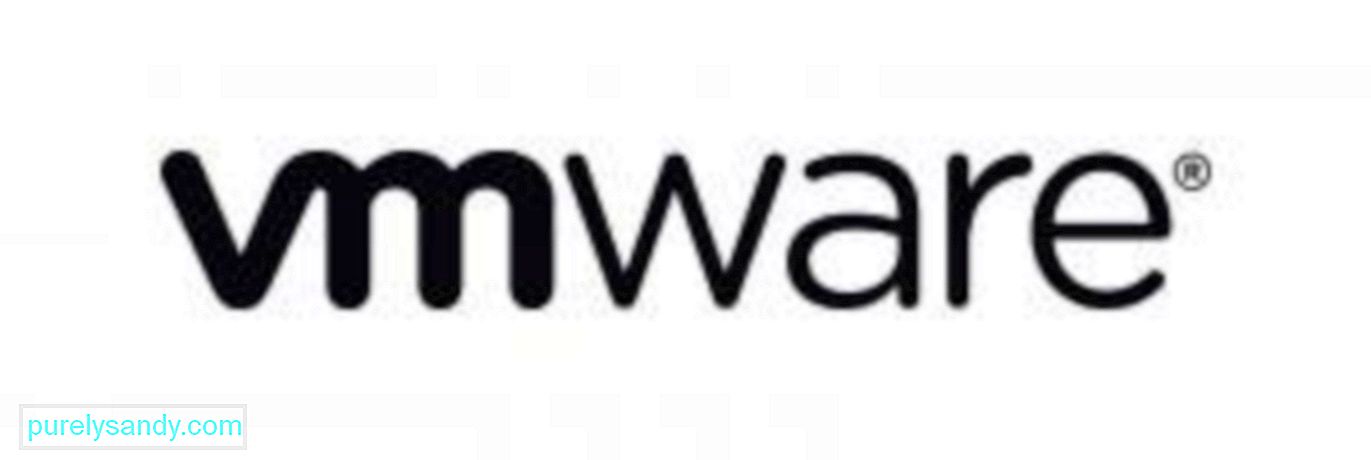
VMWare Fusion 10 és una altra màquina virtual preferida. Amb actualitzacions periòdiques i funcions interessants, aquest programari s’ha convertit en una opció impressionant per als usuaris de Mac que volien executar aplicacions de Windows als seus Mac. Igual que Parallels Desktop 13, aquesta màquina virtual us permet instal·lar altres sistemes operatius, inclòs el Windows, així com executar altres aplicacions i programes de Windows al costat d’aplicacions natives de Mac alhora.
Tot i que les seves funcions i funcionalitats estan dissenyades per a clients empresarials, els desenvolupadors d'aquest programari es van assegurar que pot suportar OpenGL i DX10 per a jugadors de Windows, així com la tecnologia gràfica Metal per a Apple. A continuació es mostren els passos per instal·lar i executar Windows a VMWare Fusion 10:

Oracle VirtualBox és una màquina virtual d'ús gratuït. Mentre es descarregui el fitxer ISO de Windows al vostre Mac, podeu continuar amb el procés d’instal·lació de manera eficient. Tot i això, per utilitzar aquest VMWare, haureu d’alliberar 175 MB d’espai al vostre Mac a més dels 32 GB de disc dur que requereix Windows. Un cop finalitzada la instal·lació, podeu accedir fàcilment a aquest programari des de la carpeta Aplicacions. Seguiu les instruccions següents per executar Windows en un Mac amb Oracle VirtualBox:
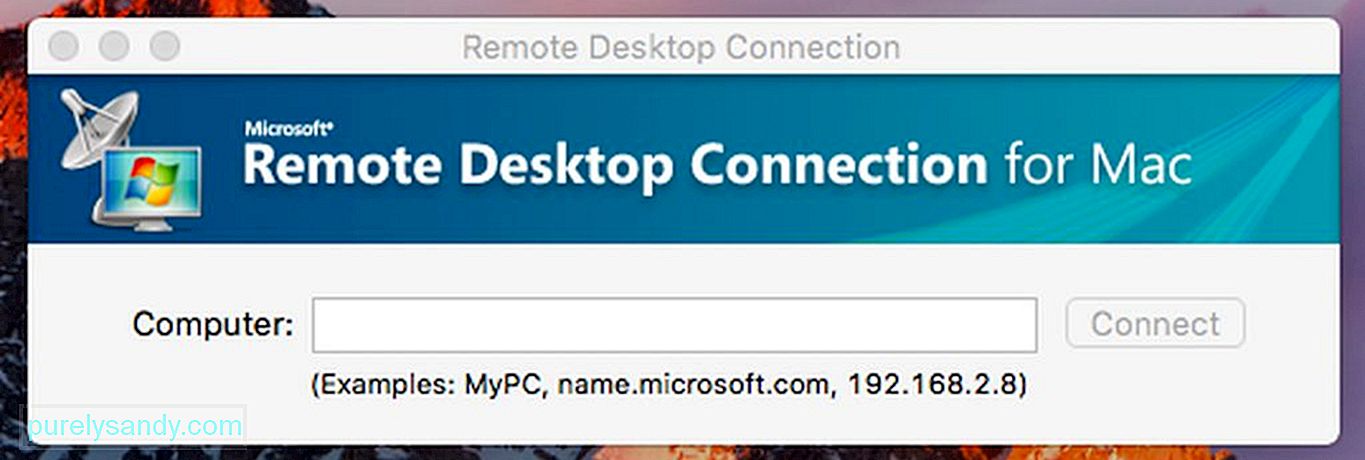
Si ja teniu un sistema Windows existent, podeu optar per no instal·lar cap màquina virtual ni utilitzar Boot Camp. Teniu l'opció d'utilitzar programari d'escriptori remot per accedir a la màquina Windows des d'un escriptori Mac. La majoria d’organitzacions amb programes i programes empresarials que s’executen a Windows allotgen servidors Windows i fan que la majoria de les seves aplicacions estiguin disponibles per a Linux, Chromebooks, Mac i altres dispositius. Això significa que si treballeu a casa i utilitzeu un PC amb Windows, podeu configurar el vostre equip i habilitar-lo per a accés remot. Tingueu en compte que aquesta configuració no és ideal per a aplicacions visualment intensives com els jocs de PC. Per accedir als vostres comentaris i aplicacions de Windows des d'un Mac, seguiu els passos següents.
És cert que els Mac tenen una àmplia selecció de programari per a diferents propòsits, però hem d'admetre que alguns programes funcionen millor només amb Windows. Afortunadament, els mètodes anteriors ens permeten executar aplicacions de Windows o el propi sistema operatiu Windows sense haver de tenir un equip nou dedicat només a Windows.
Vídeo de YouTube: Windows al Mac: una guia d’instal·lació
09, 2025

